Navegar no Filmora
Faça duplo clique no programa para iniciar o Filmora, se quiser criar um vídeo profissional com recursos completos e efeitos, pode iniciar a edição de vídeo, selecionando Criar Novo Projeto. O Filmora também oferece a opção de Abrir um Projeto Existente para abrir um projeto de vídeo salvo. Na guia Biblioteca de Projetos, pode encontrar facilmente o vídeo mais recentemente editado.
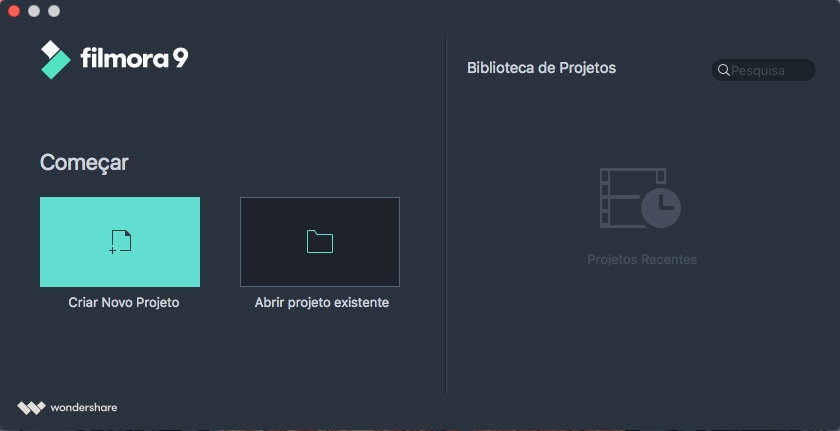
Criar Novo Projeto:
Um modo com todos os recursos de edição e efeitos para os usuários fazerem um vídeo profissional ou fantástico.
Abrir Projeto Existente:
O modo "Abrir Projeto Existente" permite-lhe escolher entre os projetos salvos no seu computador.
Biblioteca de Projetos:
Na guia "Biblioteca de Projetos", pode visualizar os seus projetos mais recentes ordenados pelas datas em que foram modificados pela última vez. Pode clicar duas vezes em um projeto para abri-lo. Para excluir os projetos, pode clicar nos "ícones Lixeira", no lado direito da janela.
Interface de Edição:
TA escolha de qualquer modo na parte "Introdução" permitirá que entre na interface de edição principal deste programa.
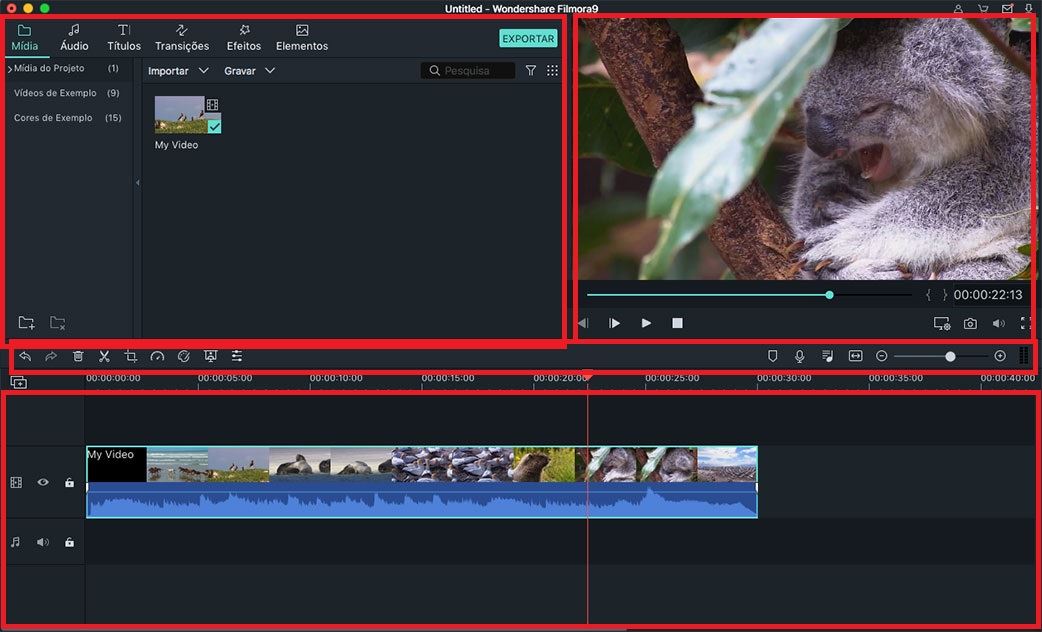
1. Biblioteca de Mídia: Nesta guia, encontrará todos os seus arquivos de mídia, incluindo videoclipes, fotos e músicas. Também abriga transições, efeitos e uma variedade de outros recursos que pode usar em seus projetos.
2. Janela de Pré-visualização: Na janela de pré-visualização, pode visualizar o vídeo na linha do tempo. Aqui pode inserir um novo código de tempo para pular para um ponto específico no vídeo. Também pode encontrar o botão "Snapshot" para salvar uma frame estática com resolução total e adicionar a captura de tela à Biblioteca de Mídia.
3. Barra de Ferramentas: A partir desta barra de ferramentas, pode acessar fácil e rapidamente a muitos comandos de edição, como: aumentar e diminuir zoom, cortar, acelerar e muitos mais.
4. Barra do Tempo: Na interface da linha do tempo, os autores podem lançar um projeto de vídeo de forma linear horizontalmente em um monitor. Arraste o controle deslizante no canto inferior direito para controlar a visualização da linha de tempo.
Ferramenta Câmera de Ação: Uma ferramenta especialmente preparada para editar vídeos de câmeras de ação. Contém alguns recursos básicos de edição para que os usuários editem ou corrijam rapidamente vídeos de câmeras de ação sem adicionar efeitos especiais.